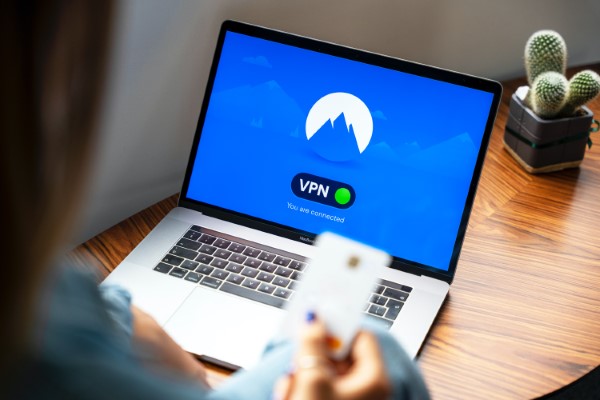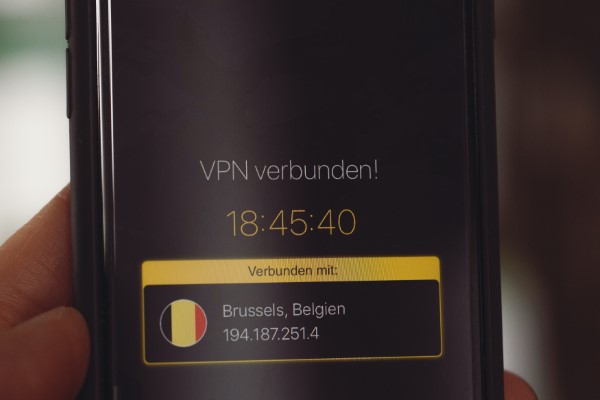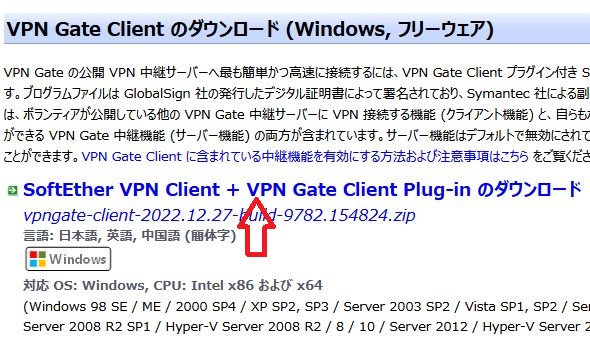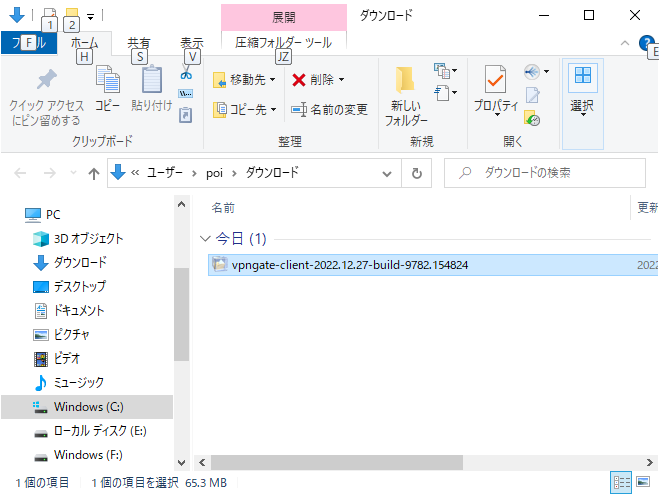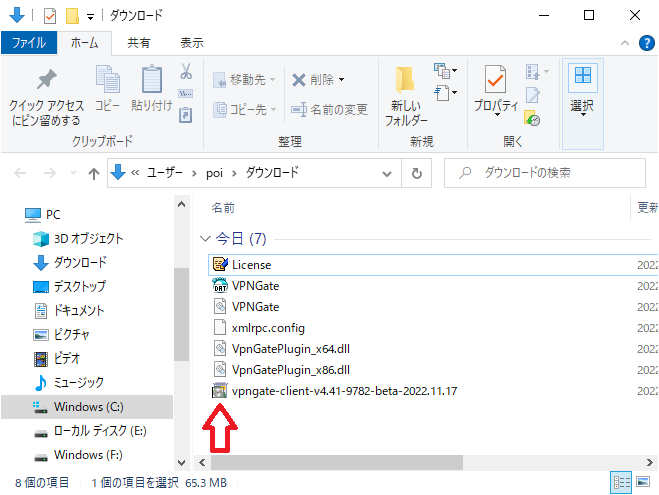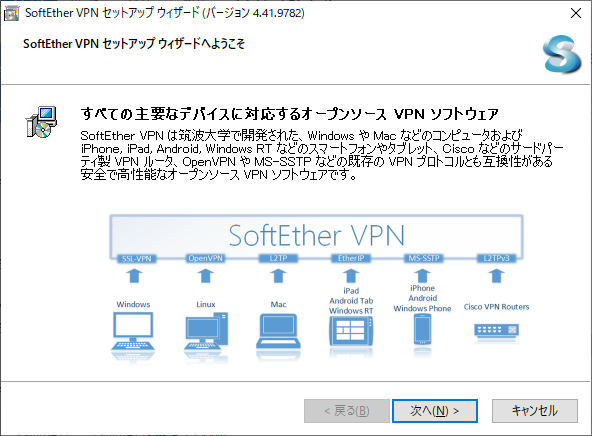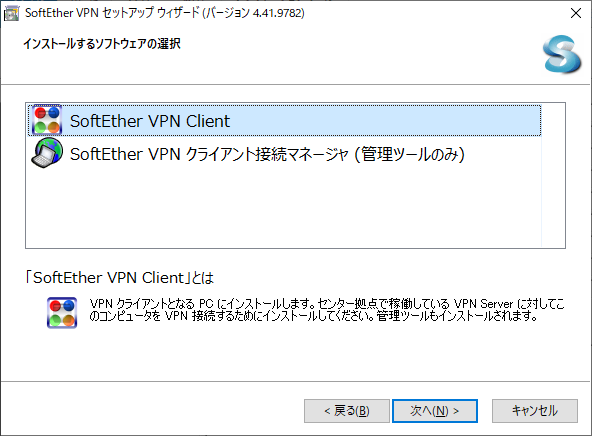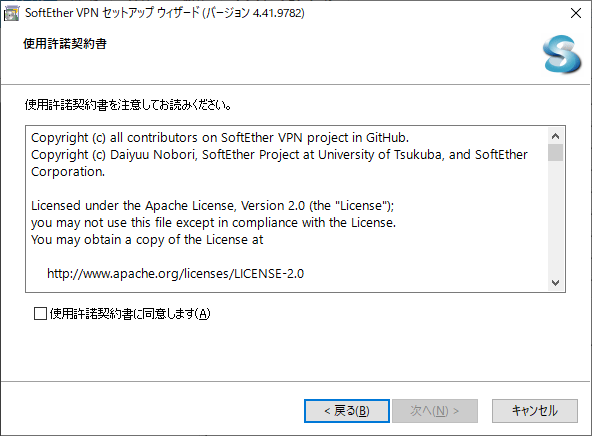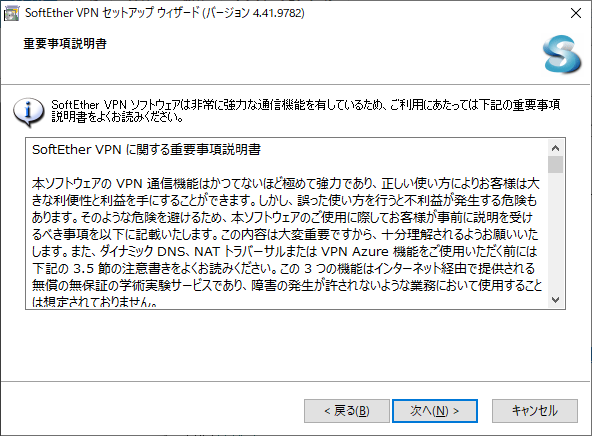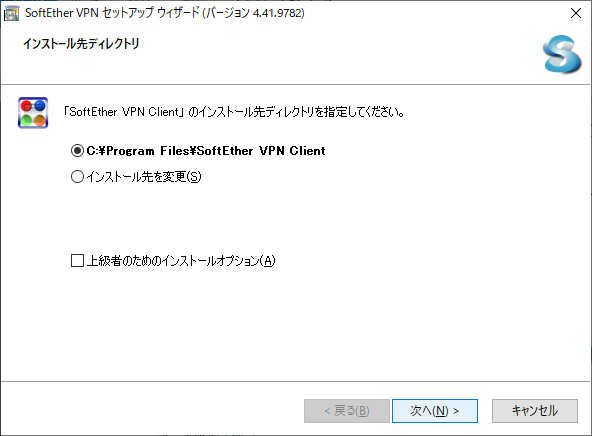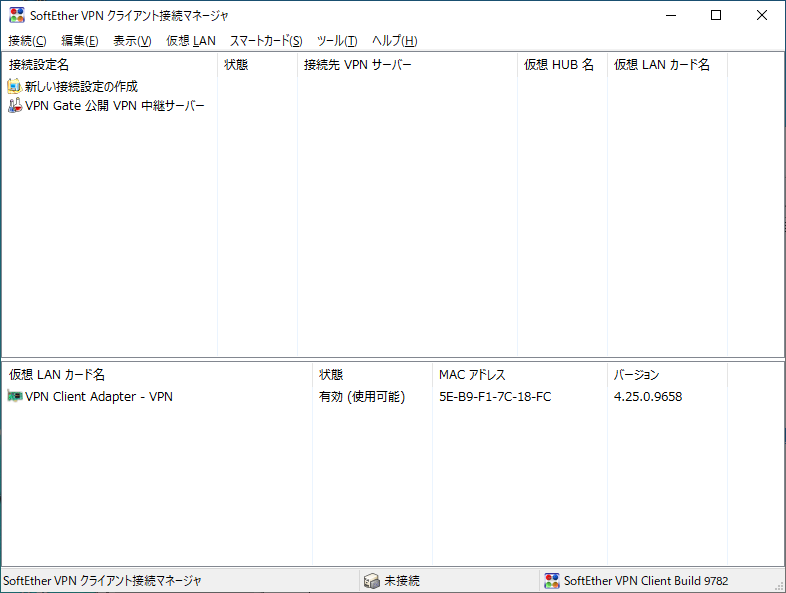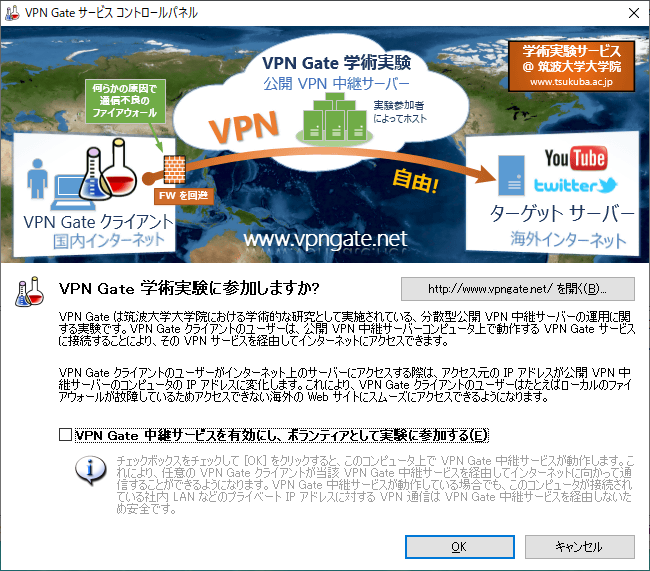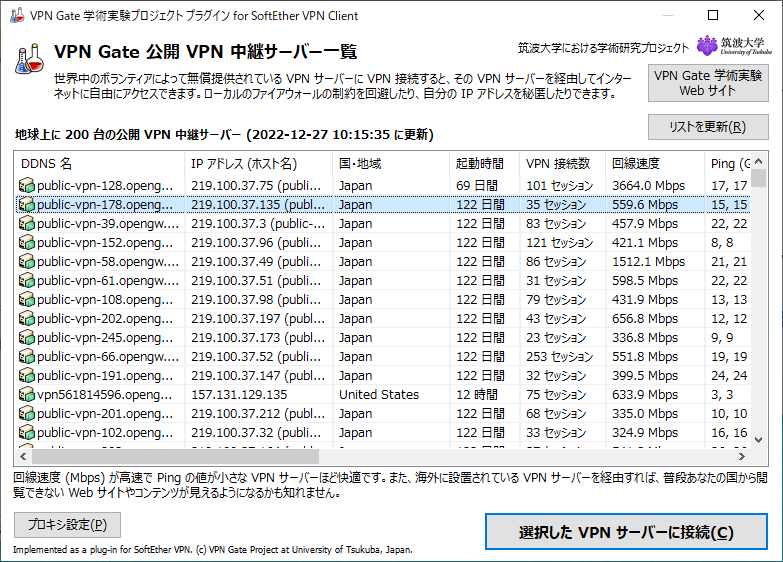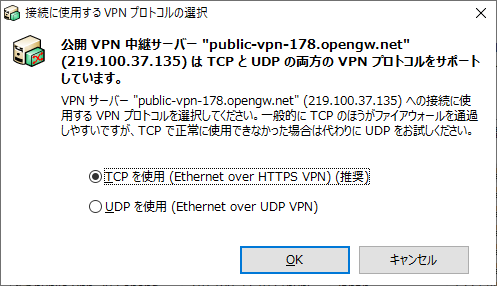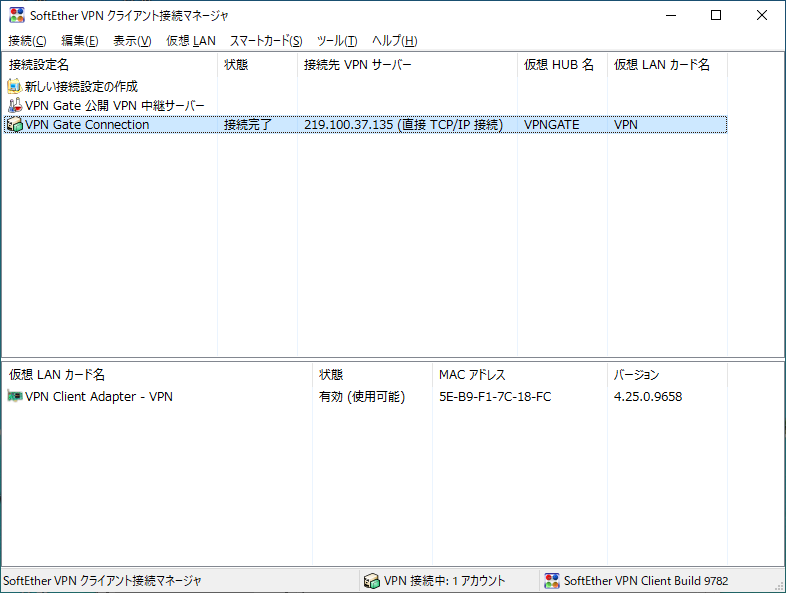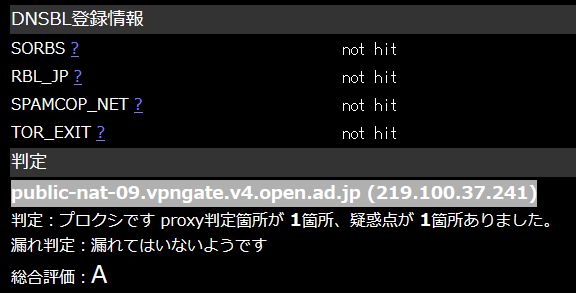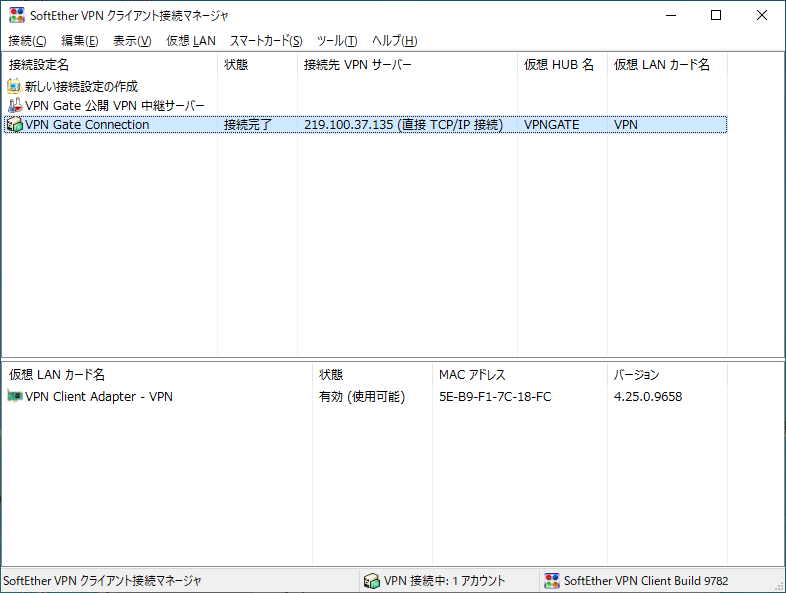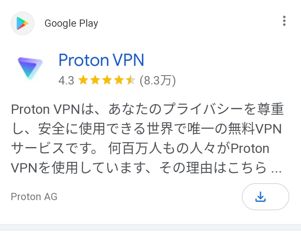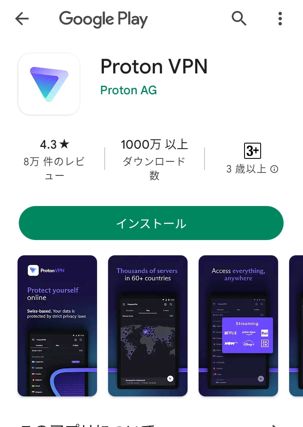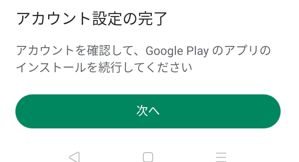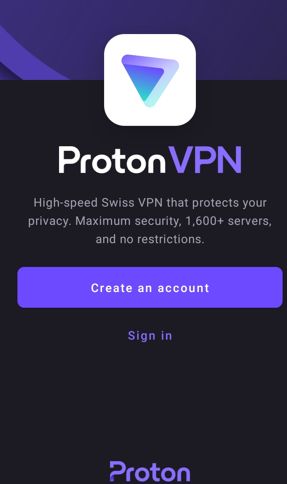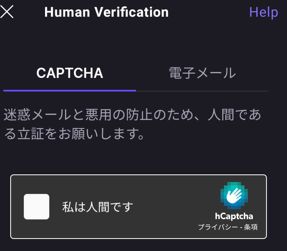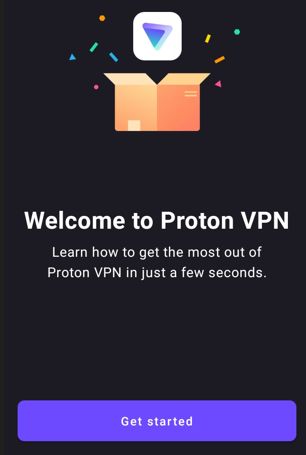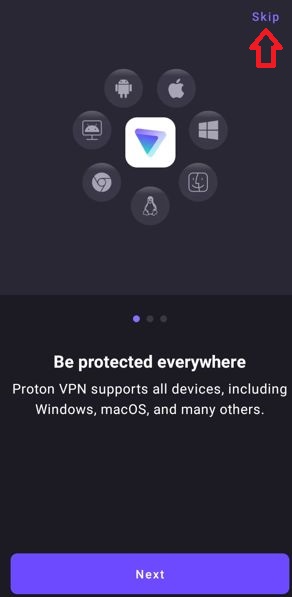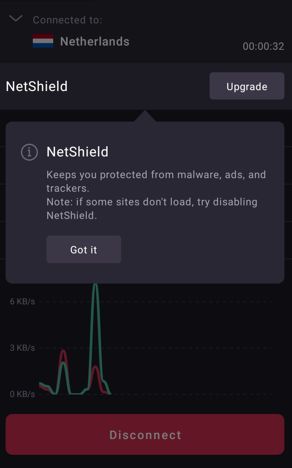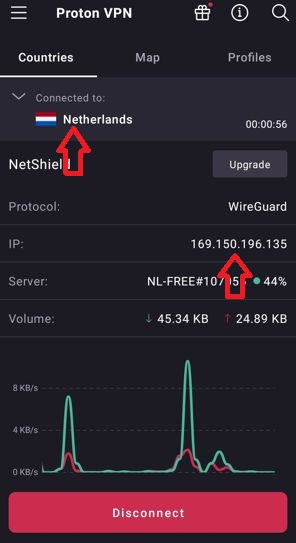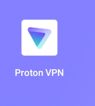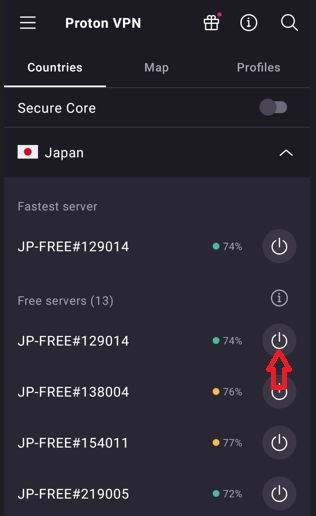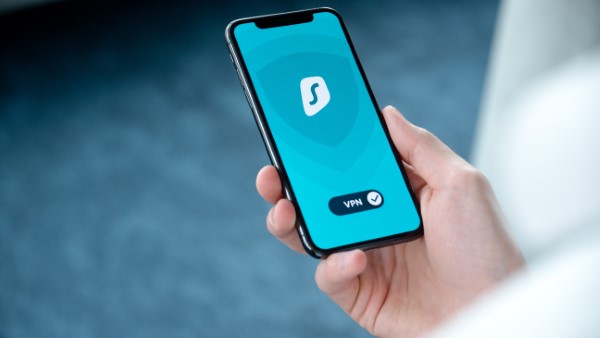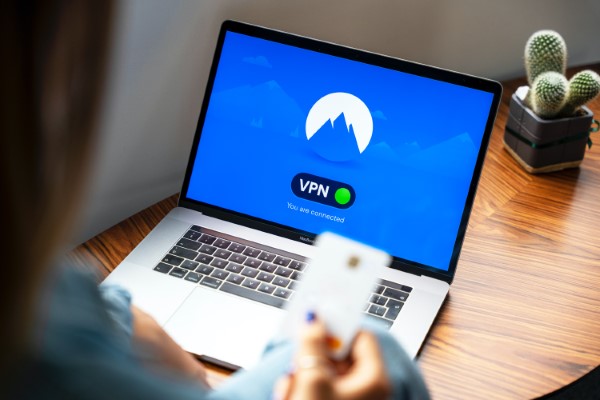
フリーWi-Fiの危険性はご存じですか?
新幹線、駅、街中などでフリーWi-Fiを使っているとあなたの個人情報、クレジット情報などが抜き取られるなんてこともありえるんです。
最近はテレワークなどで、パソコンを使うことも多く、会社情報まで危険にさらすことになりかねません。
そこでおすすめは「VPN」で、パソコンやスマホを守ることをおすすめします。こちらでは無料で使える「VPN」の設定方法を紹介しています。
フリーWi-Fiを使うだけではなく、自宅でネットを使うときにも「VPN」があれば便利なんです。
「VPN」を使えば、通信を暗号化できるので、セキュリティの点からも安心してパソコンやスマホを使うことが出来ます。(ただし安全性が100%とも言い切れません。)
欠点もあります。「VPN」を通すことにより通信速度がやや遅くなるということです。と言っても最近のネット環境は、以前に比べればすごくよくなっているので、そんなに気にすることはありません。
どうやってパソコンやスマホにインストールするのか、実際に僕が使っている無料の「VPN」をこちらで紹介しています。
パソコンでVPNを使う
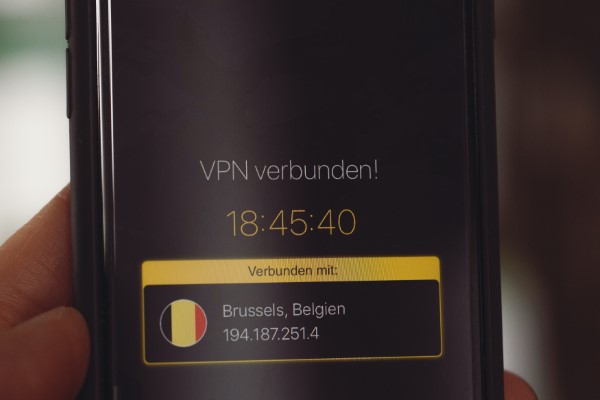
僕がパソコンで使っていて便利だなと思って使っているのが、筑波大学のVPN「VPN Gate」になります。VPNサーバーはボランティアが運用しているそうです。
ユーザー登録などは一切不要なので、初心者の方でも簡単に使うことが出来ます。
ただ安全性の面では、あまりおすすめできないという意見もあります。なので有料VPNがおすすめという人もいます。
筑波大学のVPNを使うのが不安という人なら、「ProtonVPN」をおすすめします。「ProtonVPN」はスイスを本拠地に置くVPNサービスです。
「ProtonVPN」はユーザー登録が必要になります。一応無料で使えますが、有料プランもあります。
VPN Gateをインストール
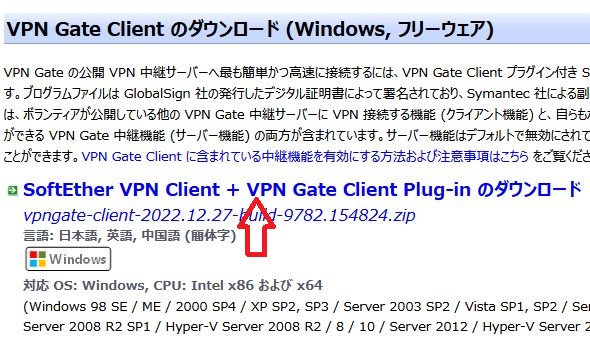
サイトを開くと上図のように出てきますので、ダウンロードをクリックします。
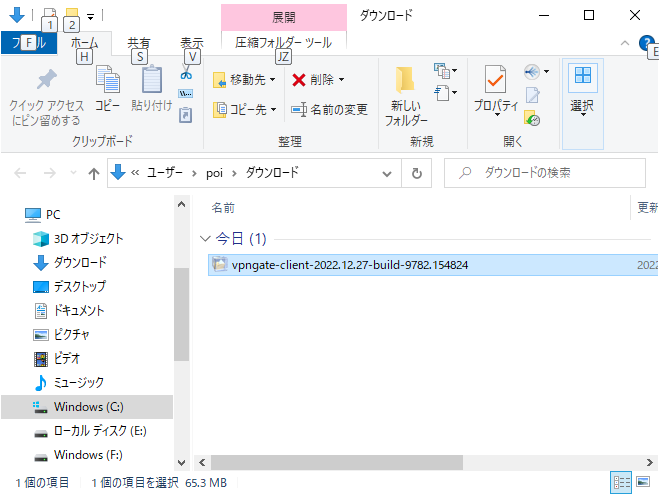
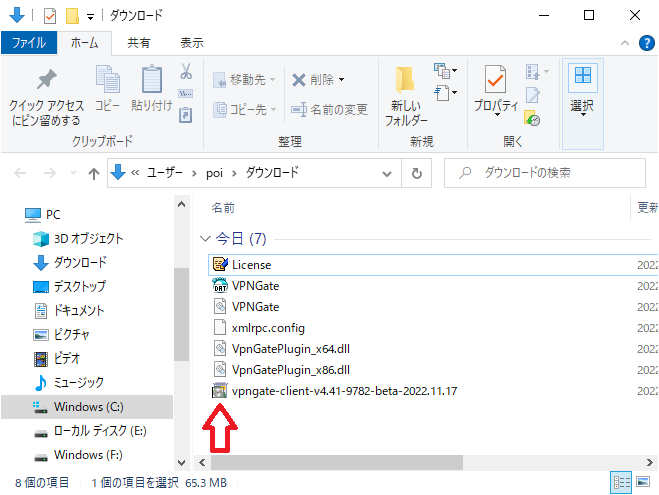
解凍したらこのようにフォルダの中に出てきますので、「vpngate-client-v4.41-9782-beta-2022.11.17」をダブルクリックします。
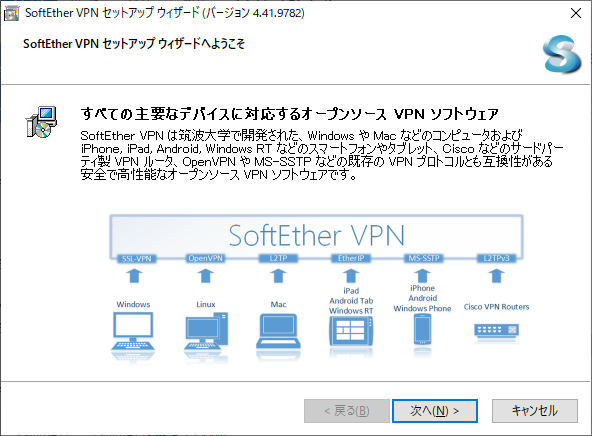
ここでインストールしますので、次へをクリックします。
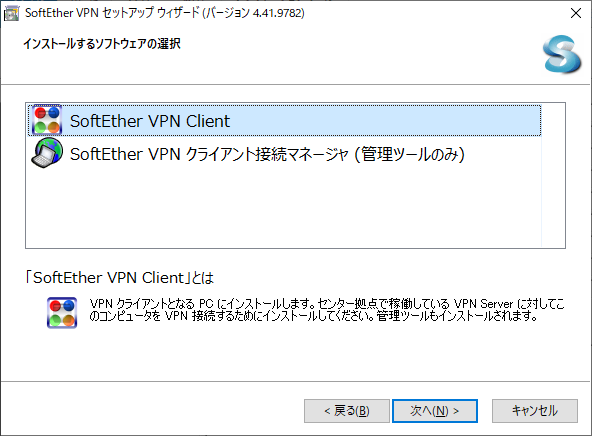
ここも次へをクリックします。
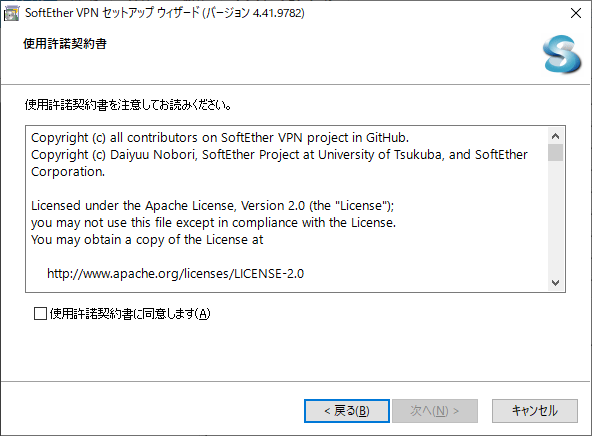
使用許諾契約書に同意にチェックを入れて次へをクリックします。
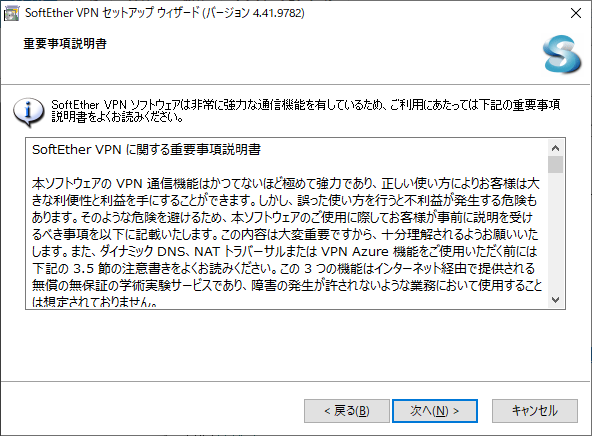
次へをクリックします。
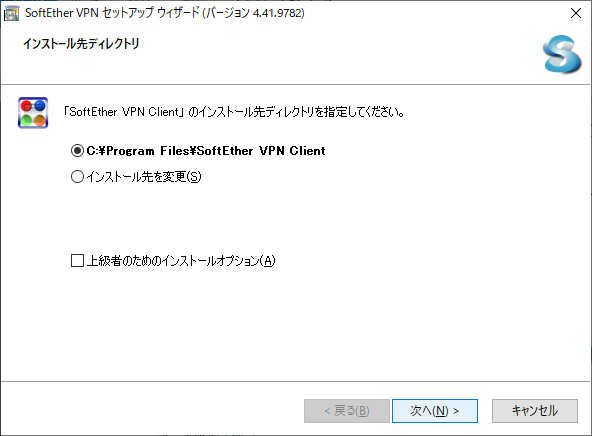
次へをクリックします。これでインストールが始まりますので、また次へをクリックします。インストールが終わると「完了」が出ますので、これでインストール完了になります。

インストールが終わると、デスクトップにこのようなアイコンが出てきますので、ダブルクリックします。
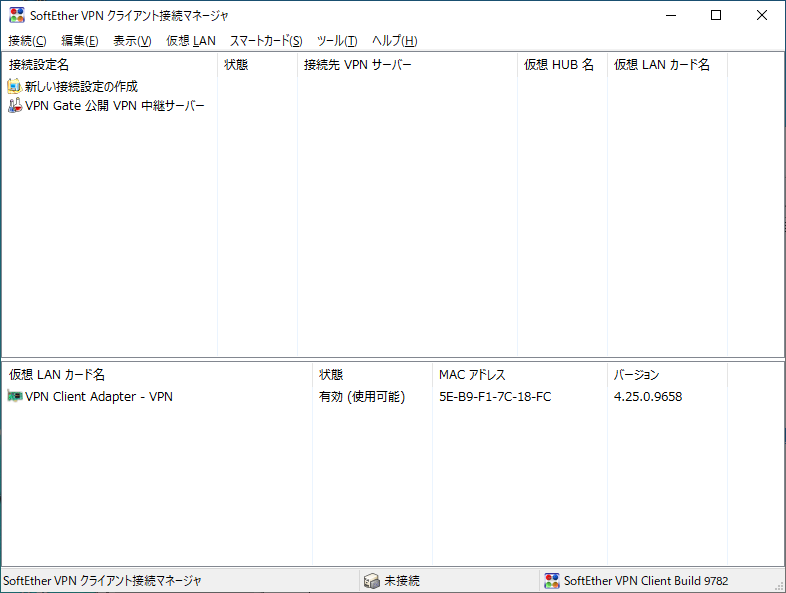
このようにVPNクライアント接続マネージャーが出てきますので、一番下にあるVPN中継サーバーをクリックします。
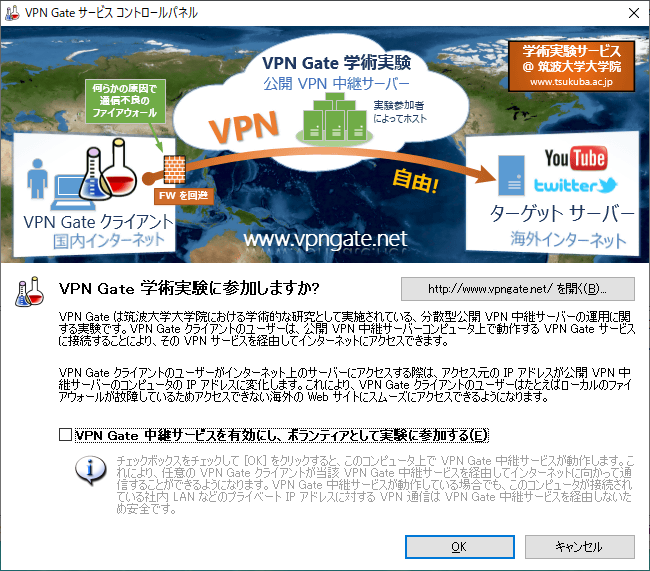
「VPN Gate中継サービスを有効にし・・・」のところにチェックを入れOKをクリックします。その後に出てくるメッセージもOKをクリックします。。
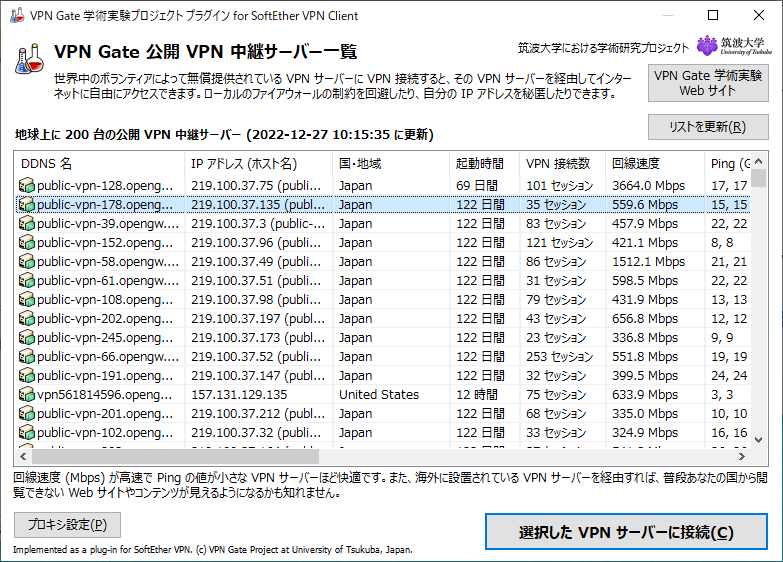
ここでいろいろな国の中継サーバーが出てきます。日本だけではなくアメリカ、韓国、タイ、ベトナムなど様々です。こちらでは試しに日本の中継サーバーを選んでみます。好きなところを選んでダブルクリックします。
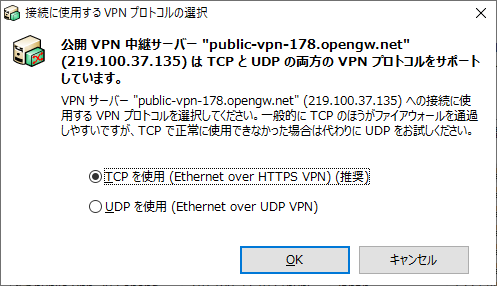
OKをクリックします。
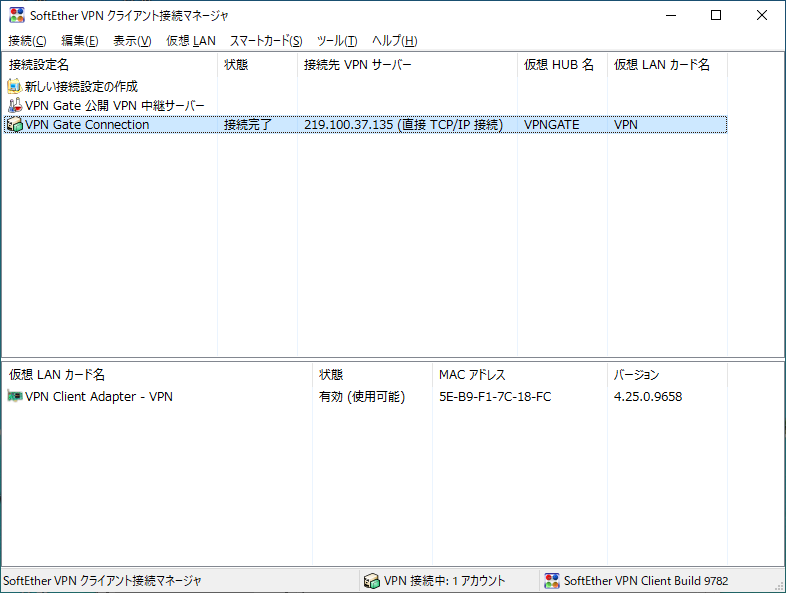
これで接続完了です。ではあなたが普段使っている「IPアドレス」と変わっているのか、確認してみます。
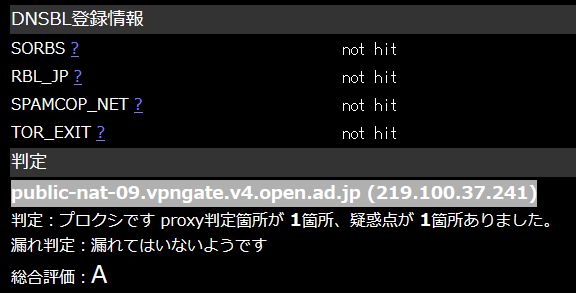
こちらは「診断くん」というIPアドレスを確認できるサイトになります。「public-nat-09.vpngate.v4.open.ad.jp (219.100.37.241)」は、本来のあなたの使っているパソコンのIPアドレスから変更されています。
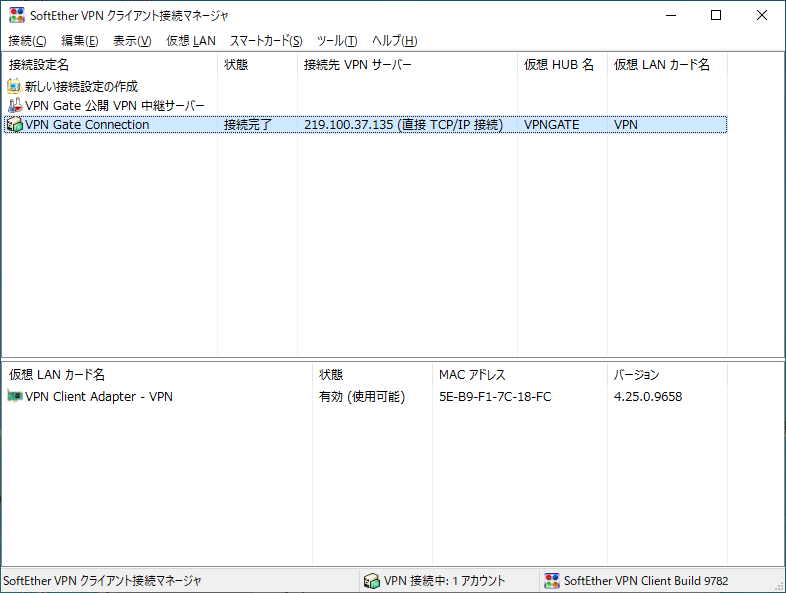
先ほどの接続マネージャーから「接続完了」のところを右クリックして、切断すれば本来のあなたが使っているパソコンの「IPアドレス」が出てきます。切断して「診断くん」を確認してみればわかります。これでパソコンの「VPN」の設定方法は終わりです。
スマホで「VPN」の設定方法
スマホでも「VPN」を設定することが出来ます。ただパソコンで紹介した筑波大学のVPNだと設定方法が難しいので、こちらでは「ProtonVPN」Android用のアプリを紹介します。
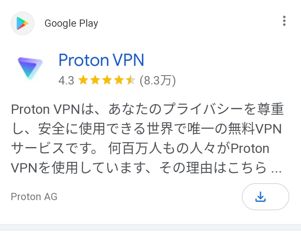
パソコン用でも使えますが、スマホでも使うことが出来ます。比較的スピードもそんなに遅くならないし、無料プランでも使えるので安心です。Google Play ストアからでもクロームから検索しても見つけることが出来ます。
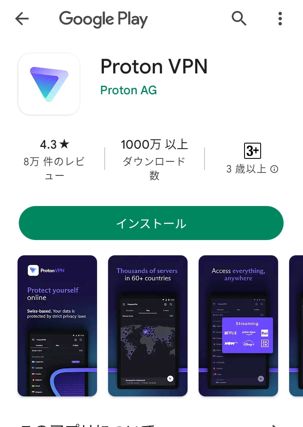
インストールをタップします。
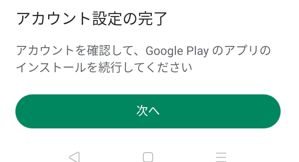
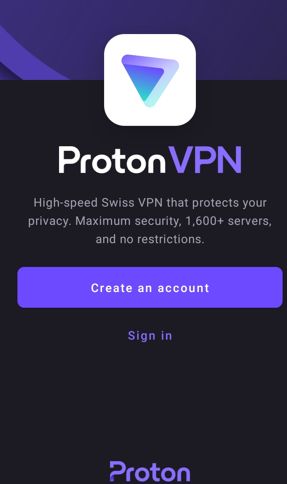
↑ここでは自分のアカウントを取得するために「Create an account 」をタップします。
最初にユーザーネーム、パスワード、メールアドレスを準備しておくと後で楽です。
次はユーザーネームを入れます。
次はパスワードを書き込んで、メールアドレスを書き込みます。
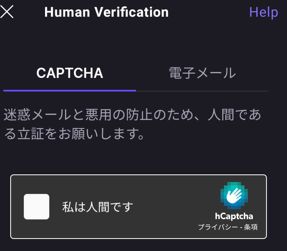
「私は人間です」をタップして、画像がいろいろ出てきますので、それを選んでタップし ます。(画像を間違わなければ問題ありません。)
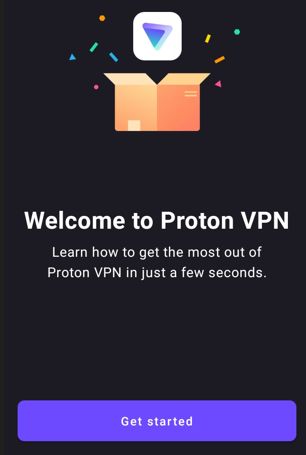
「Get started」をタップします。
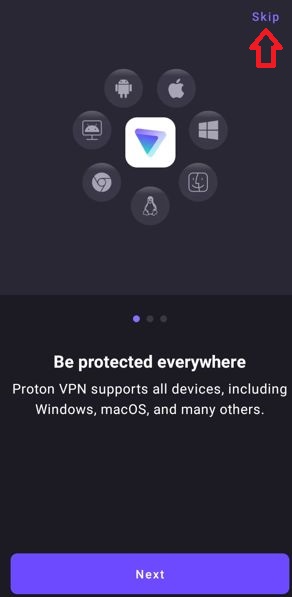
「skip」をタップします。
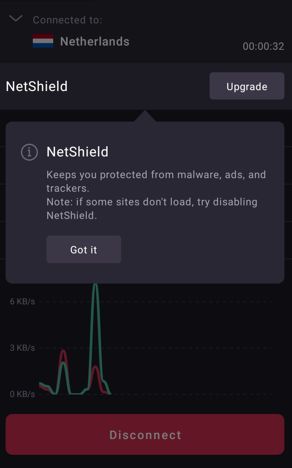
「Got it」をタップします。
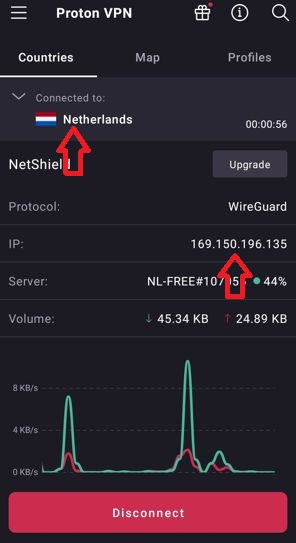
これで接続先がニュージーランドの「IPアドレス」に変更されています。つまりVPNで接続できているということになります。接続を切る場合は、「disconnect」をタップすればいいです。
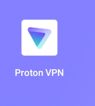
また接続したい時は、スマホの画面で、画像のような「Proton VPN」のアイコンが出てきますので、そちらをタップして、ユーザーネームとパスワードをクリックすれば、ログインできます。
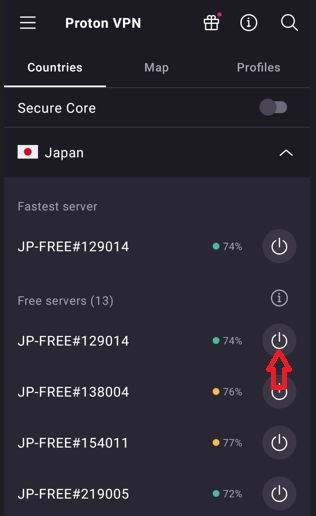
日本の場合で説明すると、まず↑日本をタップし「IPアドレス」がいろいろ出てくるので、好きな「IPアドレス」を選んで右にある矢印のところをタップすれば繋がります。また接続を切る場合は、「disconnect」をタップすればOKです。これでフリーWi-Fiでも安心して使えますね。
フリーWi-Fiはなぜ危険なのか?
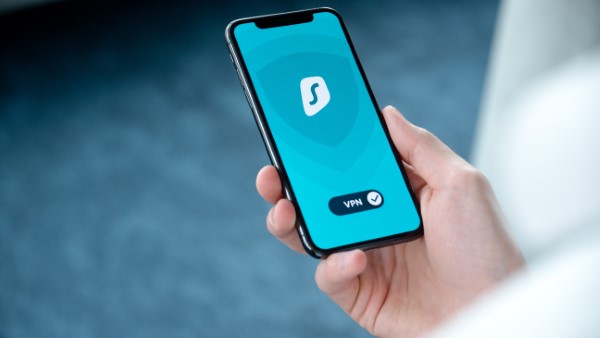
街中などで無料で使えるフリーWi-Fiを見かけることがあります。無料だからと思って飛びつくと痛い目を見ることもあるんです。
というのも犯罪者がわざと偽のフリーWi-Fiスポットを使って罠を張っていることがあるからなんです。
仕入れた情報を使って悪いことをすれば犯罪になるわけですが、犯罪者はいちいちそんなことは気にしません
なので暗号化されていないフリーWi-Fiを盗聴やのぞき見されるということがあるんです。
「VPN」を使っていれば絶対安心ということも言えませんので、なるべくフリーWi-Fiがあっても使わないようにすることがおすすめです。
どうしても使いたい場合は?
※ローソン、ファミマ、セブンイレブンなどの正規に使えるWi-Fiを使う。
※個人情報をネットで使わない。
※VPNアプリを併用して使う